Делимся переводом интересной статьи на Medium от Кенни Ли, в которой он пытается привить читателям любовь к PowerPoint, иллюстрируя свое повествования примерами слайдов, которые вы с легкостью сможете повторить сами.
Недавно я проводил семинар по эффективному привлечению аудитории с использованием PowerPoint в бизнес-школе MIT. Задача состояла в том, чтобы изменить представление аудитории о PowerPoint и превратить слушателей в более эффективных докладчиков. Благодаря исключительно положительной обратной связи и последующему принятию многих из предложенных мной методов, я решил написать эту статью и дать несколько полезных советов для более широкой аудитории.
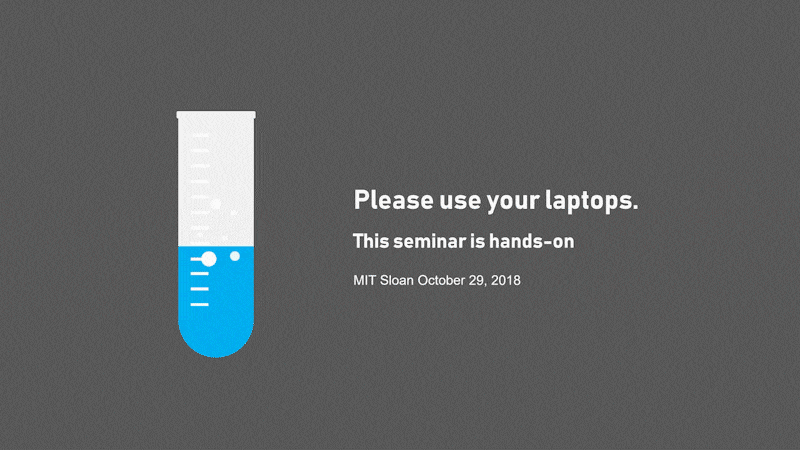
Кенни Ли — предприниматель и инвестор, выпускник Бостонского университета. Ведет популярный блог на Medium, вошедший в 2018 году в Top-50. Читает лекции в бизнес-школе MIT. Массачусетский технологический институт (MIT) — одно из самых престижных технических учебных заведений США и мира.
Это изображение и далее взяты из статьи
Здесь я не буду давать подробных инструкций по созданию различных слайдов. Эта статья будет посвящена ходу мысли за пределами неэффективных и ортодоксальных презентаций PowerPoint, а также некоторым иллюстративным примерам.
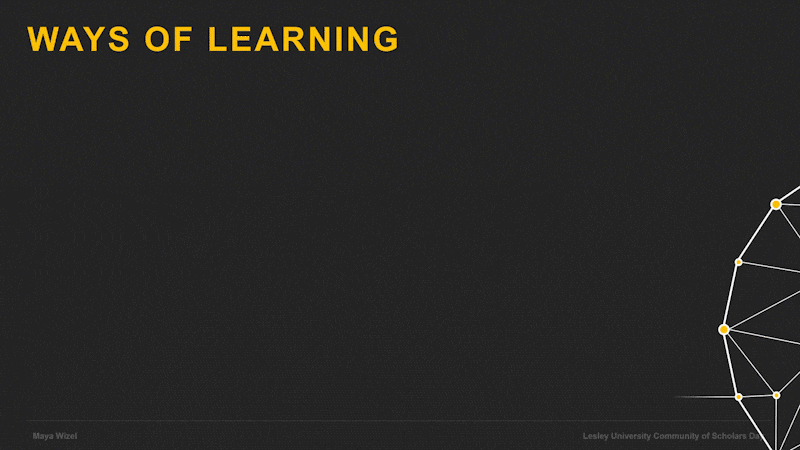
Вся анимация в этой статье была сделана в PowerPoint.
Презентации в PowerPoint ужасны, потому что мы сами воспринимаем их таковыми. Все думают, что могут выдать посредственность за приемлемую работу. Прежде чем продолжить углубляться в эту статью, я прошу вас отказаться от этого образа мышления. Правильный стиль повествования в сочетании с красивой визуализацией могут превратить любую тему в удивительный образовательный опыт для вашей аудитории.
Одна из самых больших ошибок, которые я вижу, состоит в том, как люди воспринимают программу PowerPoint в процессе подготовки презентации. В большинстве случаев, представление людей об использовании этого софта, как о неизбежном зле, отражается на результате, когда спикеру приходится конкурировать за внимание аудитории со своей же презентацией. Вы, прежде всего, должны воспринимать презентацию в Powerpoint, как видео-сопровождение вашего выступления.
Всякий раз, когда вы презентуете идею, результат ваших усилий мультиплицируется, когда аудитория полностью понимает, о чем вы говорите.
Всякий раз, когда вы презентуете идею, результат ваших усилий мультиплицируется, когда аудитория полностью понимает, о чем вы говорите.
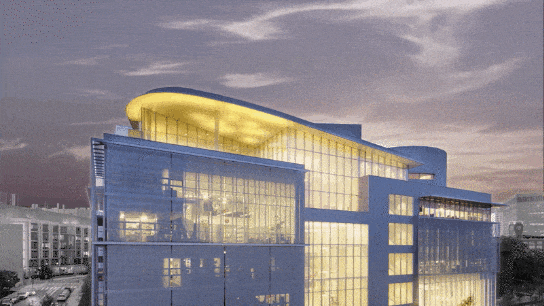
PowerPoint — это инструмент, который, не только дает возможность визуализировать ваши идеи, но и позволяет слушателям понять вашу ключевую мысль.
Вы можете не верить мне на слово, но вы действительно можете создавать простые и элегантные визуализации вашего продукта или идеи, просто используя инструменты «Фигуры» (Вставка ▶ Фигуры) и «Анимация», доступные в PowerPoint. Я уверен, что не существует объекта, который вы не могли бы воссоздать с использованием базовых фигур в PowerPoint. Вам просто нужно потратить время, чтобы разбить объекты на их простейшие формы и собрать их воедино.
Визуализация вашей истории: фигуры и анимация
01
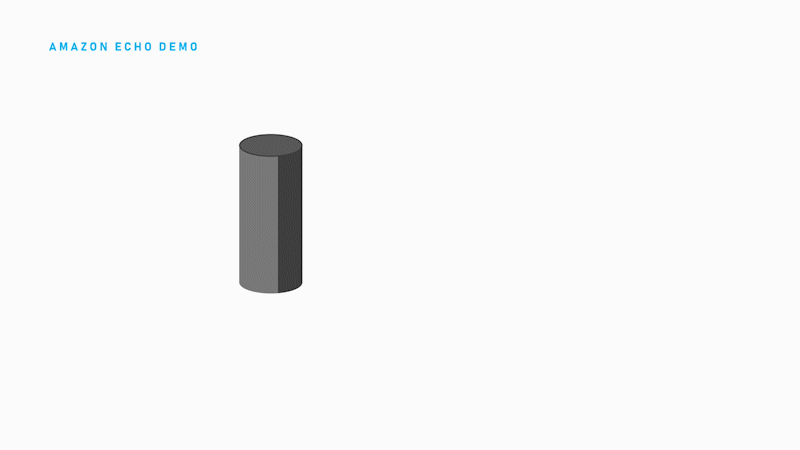
Я знаю, что вы, вероятно, думаете, что анимация — это проклятие PowerPoint. Большинство экспертов советуют вообще не использовать ее, сравнивая с дешевым фокусом, отвлекающим вашу аудиторию.
Ниже я использовал комбинацию фигур «Прямоугольник», «Прямоугольник с закругленными углами» и «Овал», чтобы подобрать элементы, необходимые для воссоздания силуэта iPhone. Затем я использовал «Анимацию Появления» (Fade Animation) и объединил все объекты, используя «Анимацию Пути» (Line Animation).
Ниже я использовал комбинацию фигур «Прямоугольник», «Прямоугольник с закругленными углами» и «Овал», чтобы подобрать элементы, необходимые для воссоздания силуэта iPhone. Затем я использовал «Анимацию Появления» (Fade Animation) и объединил все объекты, используя «Анимацию Пути» (Line Animation).
Недооцененная сила анимации
02
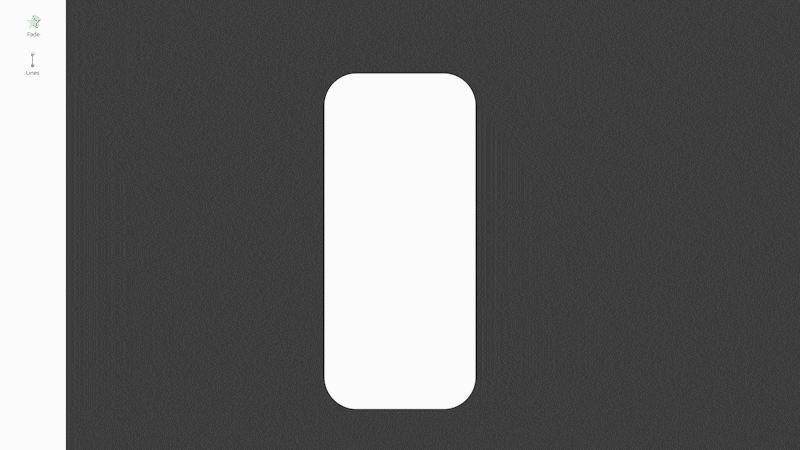
Вам не нужно создавать прототип вашего продукта, чтобы продемонстрировать его. Проявив немного креативности, вы можете воссоздать свою идею прямо в PowerPoint. Теперь, когда вы узнали о возможности применять фигуры и анимацию в визуализации, я призываю вас сделать еще один шаг. Вместо того, чтобы пытаться описать, что такое текстовые сообщения, мы воссоздадим программу iMessage от Apple, используя мокап iPhone.
Описание идеи VS Демонстрация
03
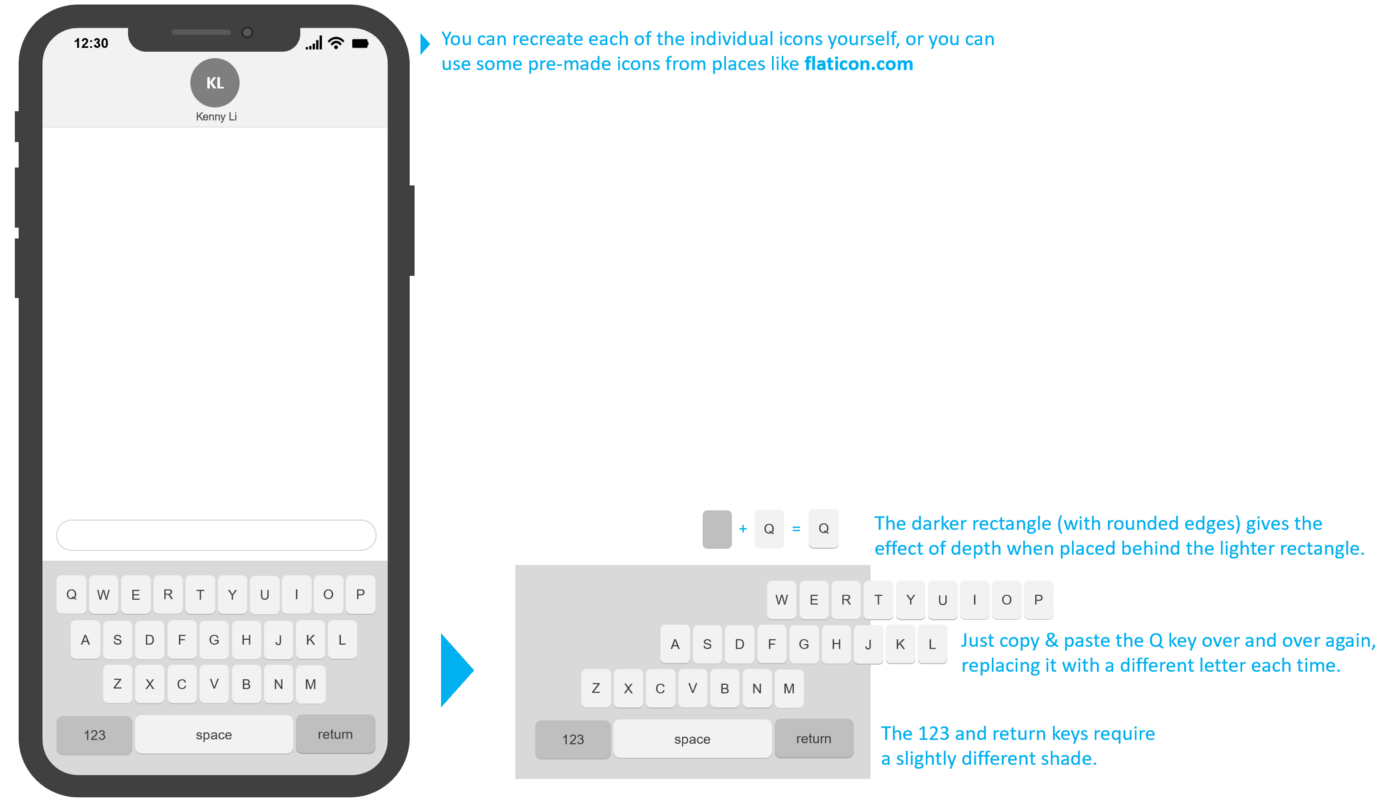
Пока вы пристально изучаете пример iMessage, вы можете задаться вопросом: почему я воссоздаю все это с нуля, а не просто использую готовое изображение? Ответ прост: воссоздав каждую мельчайшую деталь своими руками, вы сможете добиться куда большего уровня детализации при анимировании.
Для того чтобы вдохнуть жизнь в свой макет iMessage, я создаю эффект загрузки приложения, используя «Анимацию Появления» и «Анимацию Увеличения». Кроме того, я хочу проиллюстрировать эффекты, возникающие при наборе текста. Для этого я меняю цвета клавиш, тем самым показывая, что они нажимаются. Вы можете считать этот уровень детализации избыточным для ваших собственных целей, но, уверяю вас, он привлечет вашу аудиторию, делая вашу презентацию более интересной для них.
Стоит отметить, что вам не нужно работать над каждой фигурой вручную. Для поиска некоторых форм и символов вы можете использовать различные веб-сайты, например flaticon.com. Если вам не нужно анимировать фигуру по частям, то такие сайты послужат отличным вариантом.
Для того чтобы вдохнуть жизнь в свой макет iMessage, я создаю эффект загрузки приложения, используя «Анимацию Появления» и «Анимацию Увеличения». Кроме того, я хочу проиллюстрировать эффекты, возникающие при наборе текста. Для этого я меняю цвета клавиш, тем самым показывая, что они нажимаются. Вы можете считать этот уровень детализации избыточным для ваших собственных целей, но, уверяю вас, он привлечет вашу аудиторию, делая вашу презентацию более интересной для них.
Стоит отметить, что вам не нужно работать над каждой фигурой вручную. Для поиска некоторых форм и символов вы можете использовать различные веб-сайты, например flaticon.com. Если вам не нужно анимировать фигуру по частям, то такие сайты послужат отличным вариантом.

Оставьте заявку на создание презентации в PRESIUM
Нужна бизнес-презентация?
Отправить
Я даю согласие на обработку персональных данных


Костыль:)
Я не рекомендую копировать в презентацию диаграммы, найденные в интернете, только если эти диаграммы не содержат точных данных, которые вы ищете. В противном случае, они скорее запутают вашу аудиторию, нежели повысят ценность вашей презентации. Кроме того, вы, скорее всего, не захотите перегружать своих слушателей, предоставляя им слишком много данных одновременно.
Упрощаем восприятие данных с помощью визуализации
04

Подобно применению фигур и анимации для создания объектов и мокапов, вы можете использовать их для визуализации ваших данных, а также для лучшего выстраивания повествования и расставления акцентов. Поскольку найденные вами данные точны, я рекомендую использовать для комбинируемых фигур пропорции размера, которые можно найти в разделе Формат ▶ Размер. Используя эти соотношения, вы можете создать точную и красивую инфографику.
Визуализация данных в этом случае не должна быть ограничена только диаграммами и графиками. Например, временные шкалы, которые визуализируются посредством анимации, дают эффект движения вперед, а не просто плоское описание событий.
Визуализация данных в этом случае не должна быть ограничена только диаграммами и графиками. Например, временные шкалы, которые визуализируются посредством анимации, дают эффект движения вперед, а не просто плоское описание событий.

Перестаньте заставлять свою аудиторию додумывать. Люди не могут работать в многозадачном режиме, поэтому каждую секунду, которую слушатели тратят на чтение текста на слайде, или пытаются разобраться в каком-то сложном графике, или задаются вопросом, почему на слайде использовано изображение, которое не несет никакой смысловой нагрузки... в эти секунды они не обращают на вас никакого внимания.
Привлеките внимание аудитории, расставляя акценты
05
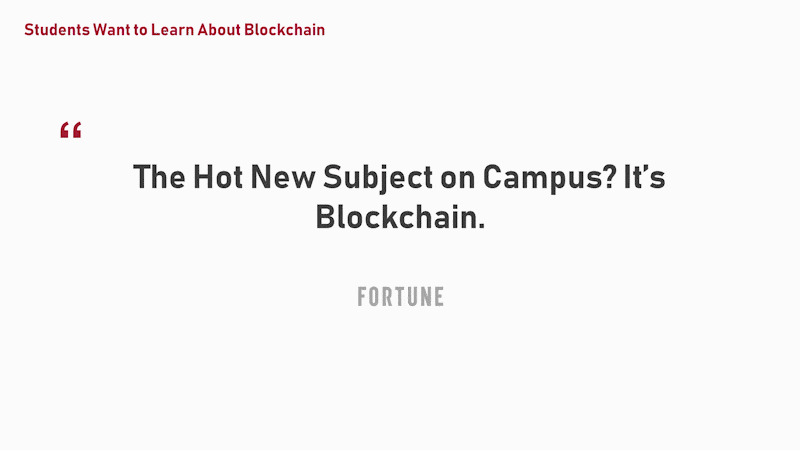
Расставление акцентов поможет вам не допускать подобных ошибок. Это подход, позволяющий улучшить слайды в PowerPoint путем направления внимания вашей аудитории на небольшие фрагменты информации. По одному за раз, вместо того, чтобы выкладывать их все сразу. Концепция довольно проста, часто встречается, но редко применяется.
Если вы накопите много таких «секунд» в течение своей презентации, слушатели заскучают, начнут теряться и задаваться вопросом, как вас вообще выпустили на сцену.
Это самый простой способ контролировать внимание вашей аудитории. Разносите пункты на разные слайды, а не объединяйте их все в одном. Этот метод особенно эффективен, если каждый из ваших буллетов содержит развернутый текст (более одного предложения).
1) Вы можете размещать фрагменты информации на отдельных слайдах
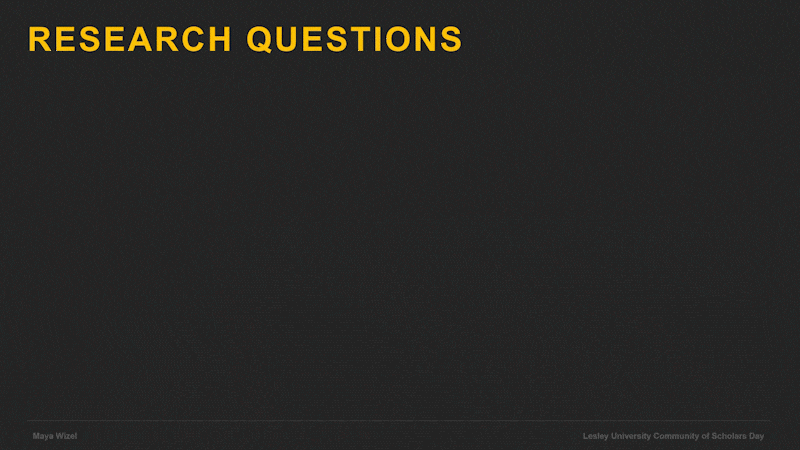
Добавляя эффекты, такие как «Всплывание», вы можете выстраивать списки, не беспокоясь о людях, читающих сверх того, что вы произносите вслух. Это также помогает создать слайд, который не напугает аудиторию объемами текста: в данном случае текстовые блоки будут появляться поэтапно.
2) Вы можете использовать анимацию, чтобы сконцентрировать внимание аудитории на том, что вы сейчас рассказываете
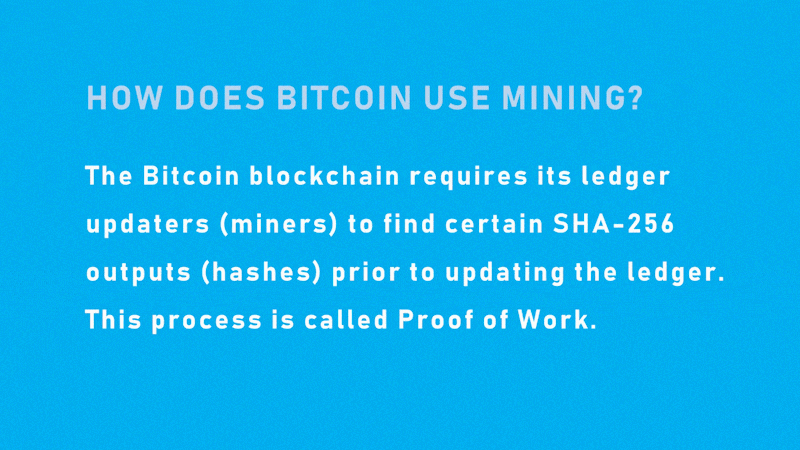
Добавляйте объектам движение, чтобы расставлять акценты
Какие типы анимации в презентациях PowerPoint бывают?




В том редком случае, когда ваш титульный лист презентации представляет из себя один большой абзац текста, вы все равно можете расставить акценты, выделив определенные его части. Хотя выделение текста жирным шрифтом — шаг в правильном направлении, зачастую этого недостаточно. Другой вариант — изменить цвет шрифта. Мне же нравится добавлять эффект выделения через комбинацию фигуры «Параллелограмм» и «Анимация появления» (Wipe Animation). Помимо того, что это выглядит более привлекательно, основным преимуществом данного способа является возможность контролировать, в какое именно время происходит выделение текста, давая вам возможность расставить приоритеты.
3) Или вы можете делать акценты на определенных частях информации
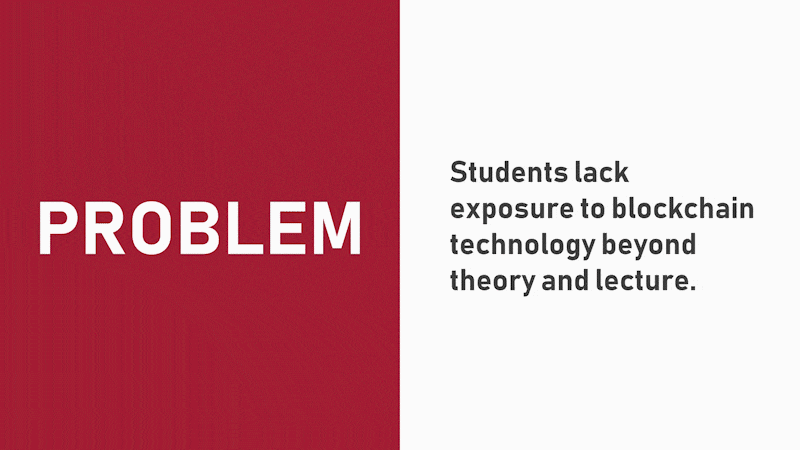
В конечном счете, когда вы работаете с PowerPoint, вы все время должны задаваться одним вопросом: «Как это впечатлит мою аудиторию?» Не существует универсального подхода к проектированию презентаций. Во время воркшопа в MIT я выступал для своих сверстников. В этом случае, чтобы завлечь аудиторию, мне было достаточно сделать несколько глупых слайдов, чтобы вызвать смех. А основная цель состояла в том, чтобы создать дружественную и приятную атмосферу. В результате я выбрал более причудливый подход к созданию титульного слайда.
Учитывая специфику аудитории, я мог больше рисковать в своей презентации, и я решил сделать что-то, чего слушатели не ожидали. Когда слайд раскрылся, и появилась радуга, я встал под экраном и взмахнул рукой, изображая, будто это я двигаю облака, изображённые на слайде. Этот отыгрыш, в сочетании с визуальным сопровождением, привел именно к той реакции, которую я ожидал — смех.
Иногда ограничивающим фактором может быть не ваша аудитория, а технические средства. Например, при видеоконференцсвязи вам все равно следует использовать те же советы по форматированию слайдов, но придется отказаться от анимации. Интернет-соединение может быть неустойчивым, поэтому обычно анимация показывается прерывисто или с задержками. В конечном счете, зритель, скорее всего, воспримет это как любительскую работу.
Учитывая специфику аудитории, я мог больше рисковать в своей презентации, и я решил сделать что-то, чего слушатели не ожидали. Когда слайд раскрылся, и появилась радуга, я встал под экраном и взмахнул рукой, изображая, будто это я двигаю облака, изображённые на слайде. Этот отыгрыш, в сочетании с визуальным сопровождением, привел именно к той реакции, которую я ожидал — смех.
Иногда ограничивающим фактором может быть не ваша аудитория, а технические средства. Например, при видеоконференцсвязи вам все равно следует использовать те же советы по форматированию слайдов, но придется отказаться от анимации. Интернет-соединение может быть неустойчивым, поэтому обычно анимация показывается прерывисто или с задержками. В конечном счете, зритель, скорее всего, воспримет это как любительскую работу.
Подстраивайтесь под вашу аудиторию
06
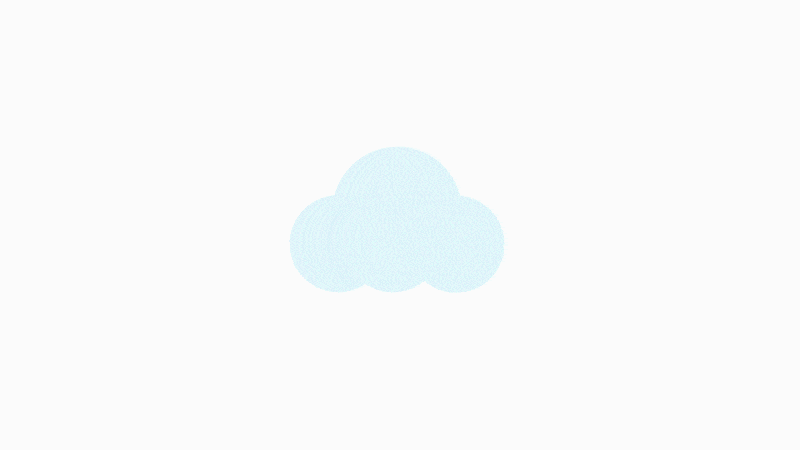

Будь вы предприниматель или руководитель корпорации, вы не сможете обойтись без навыков PowerPoint. Презентации в PowerPoint — от бизнес-презентаций до прогнозов продаж — пронизывают все аспекты бизнеса и ежедневно попадают на проектор или телевизор перед многими зрителями. Научитесь пользоваться встроенными инструментами для создания презентаций, стоящих потраченного времени вашей аудитории.
PowerPoint — инструмент, которым вы точно должны овладеть
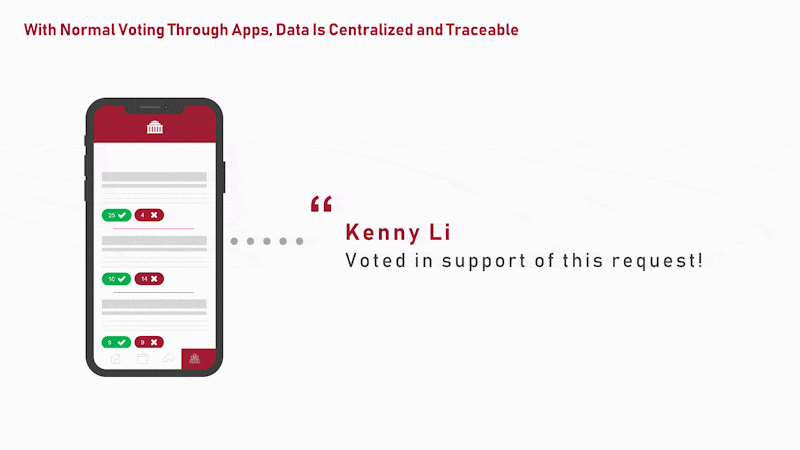
Понравилась статья?

Читайте также
Поделиться
Подпишитесь на рассылку
Чтобы первым получать новые статьи, уроки по созданию презентаций и подборки полезных материалов
Раз в неделю пишем вам о новостях в мире визуальных коммуникаций и рассказываем об обновлениях в блоге. Никакой рекламы
Полезно и бесплатно
Подписаться
Я даю согласие на обработку персональных данных и соглашаюсь с политикой рекламной рассылки


Костыль:)
Разделы блога

Дизайн
Выступления
Обучение
FAQ
Рубрики
Презентация
Инфографика
Шаблон
Видео
Опыт
Лайфхаки
Полезное
Софт
Гайд
Бесплатное
Начинающим
Исследования
Стартапам
Менеджерам

Студия, где создаются визуальные коммуникации, облегчающие работу сотрудников и повышающие эффективность бизнеса
Сторителлинг






